Crée ou modifie un nuage de révision.
Trouver
Vous pouvez créer un nuage de révision en sélectionnant deux coins ou points polygonaux, en faisant glisser votre curseur, ou en convertissant un objet tel qu'un cercle, une polyligne, une spline ou une ellipse en un nuage de révision. Utilisez les nuages de révision pour mettre en surbrillance des parties d'un dessin en cours de révision.
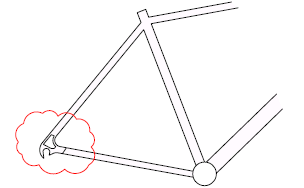
Remarque : Lors de la création d'un nuage de révision dans un dessin, la taille des arcs est déterminée en fonction du pourcentage de la longueur diagonale de la vue active. Cela permet de s'assurer que le nuage de révision commence à une taille raisonnable.
Les invites suivantes s'affichent.
- Spécifiez le premier coin
- Spécifie un coin du nuage de révision rectangulaire.
- Coin opposé
- Spécifie le coin opposé du nuage de révision rectangulaire.
- Inverser la direction
- Inverse la direction d'arcs séquentiels du nuage de révision.
- Point de départ
- Définit le point de départ du nuage de révision polygonal.
- Point suivant
- Indique le point suivant du tracé du nuage de révision de forme polygonale.
- Inverser la direction
- Inverse la direction d'arcs séquentiels du nuage de révision.
- Premier point
- Spécifie le premier point pour le tracé à main levée du nuage de révision.
- Longueur de l'arc
- Spécifie une valeur approximative pour la longueur de corde de chaque arc. La longueur de corde d’un arc correspond à la distance entre les extrémités de celui-ci. La valeur par défaut de la longueur de corde de l’arc est automatiquement déterminée la première fois que vous créez un nuage de révision dans un dessin.
- Objet
- Spécifie l'objet à convertir en nuage de révision.
- Rectangulaire
- Crée un nuage de révision rectangulaire en utilisant les points spécifiés comme coins opposés.
- Polygonal
- Crée un nuage de révision défini par au moins trois points à utiliser comme sommets d’un polygone à partir duquel générer le nuage de révision.
- Main levée
- Crée un nuage de révision à main levée.
- Style
- Spécifie le style de nuage de révision.
- Normal
- Crée des nuages de révision à l’aide de caractères par défaut.
- Calligraphie
- Crée des nuages de révision qui ressemblent à de la calligraphie.
- Barre d'outils
- Vous pouvez redéfinir un nuage de révision existant à l’aide de l’option Modifier et en spécifiant un ou plusieurs nouveaux points. Lorsque vous êtes invité à sélectionner un côté à effacer, la partie du nuage de révision que vous sélectionnez est effacée. Cette option remplace les portions spécifiées d’un nuage de révision existant par une nouvelle partie définie par les points que vous entrez.
- Sélectionner polyligne
- Indique le nuage de révision à modifier. Le sommet le plus proche de l’endroit où vous sélectionnez le nuage de révision détermine le début de la section que vous souhaitez remplacer.
- Point suivant
- Indique le point suivant du tracé de la section de remplacement de forme polygonale. Cette invite se répète jusqu’à ce que vous cliquiez sur un sommet existant dans le nuage de révision.
- Choisissez un côté à effacer
- Supprime la section du nuage de révision que vous sélectionnez.
- Inverser la direction
- Inverse les valeurs Convexe/Concave des arcs dans le nuage de révision.